どうも、デスクでは常に音楽を聞いている、よしじゅんです。
デスクでWindows PC、Mac、iPadと様々なデバイスを切り替えながら作業をしているのですが、作業ごとにスピーカーの接続先を変更するのが面倒でした。
接続先を手軽に切り替えたい…という悩みを解決してくれたのが「Edifier R1700BTs」です。
「Edifier R1700BTs」は使い勝手が良いだけでなく、音質も良くて安いのが良い!といった贅沢な悩みを解決してくれるスピーカーです。
有線、無線どちらでも接続可能で、ボタン一つで切り替えができるので手軽に気持ちよく音楽が楽しめます。
本記事では「Edifier R1700BTs」の外観レビュー、実際に使ってわかった良かった点、イマイチな点、注意点を紹介します。
Prime会員なら割引金額で、他社音楽配信サービスよりお得!

タップできる見出し
「Edifier」の簡単なブランド紹介
「Edifier(エディファイア)」は中国のオーディオブランドで、1996年に北京で設立されました。
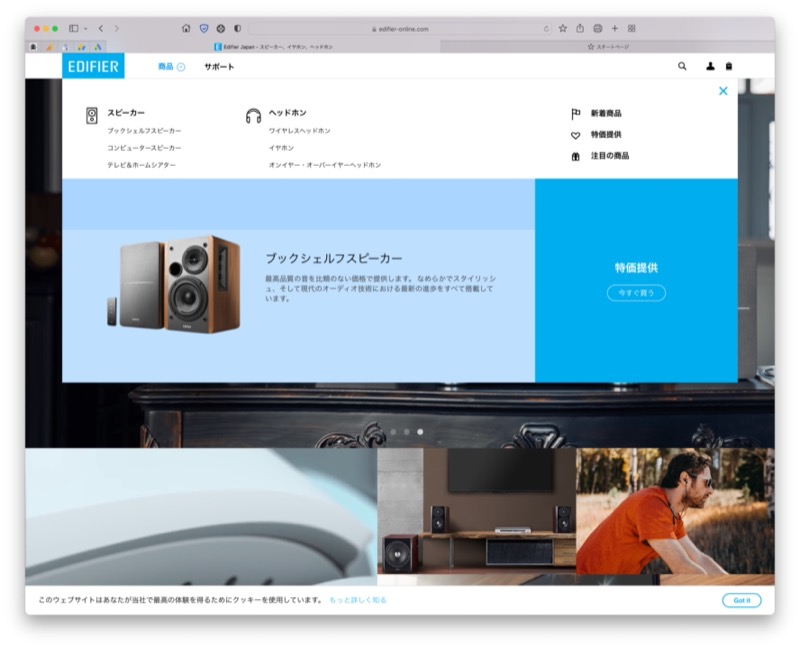
高コスパなアクティブスピーカーを作っているメーカーで、北米、南アメリカ、ヨーロッパ、中東、アジアの世界70カ国以上で販売を展開しています。
Amazonのレビューがとても高く、日本語だけでなく世界中の各言語で高評価レビューが書かれています。
ベストセラーモデルは「R1280T」「R1280DB」で、PCスピーカーのおすすめランキングにランクインしていることが多いですね。
「Edifier R1700BTs」の外観レビュー
今回レビューするのは「Edifier R1700BTs」です。

サイドがウォールナットの木目がキレイなスピーカーです。

付属品は各種コード、説明書、画像にありませんがコントロールリモコンがついてきます。(後ほど画像あり)
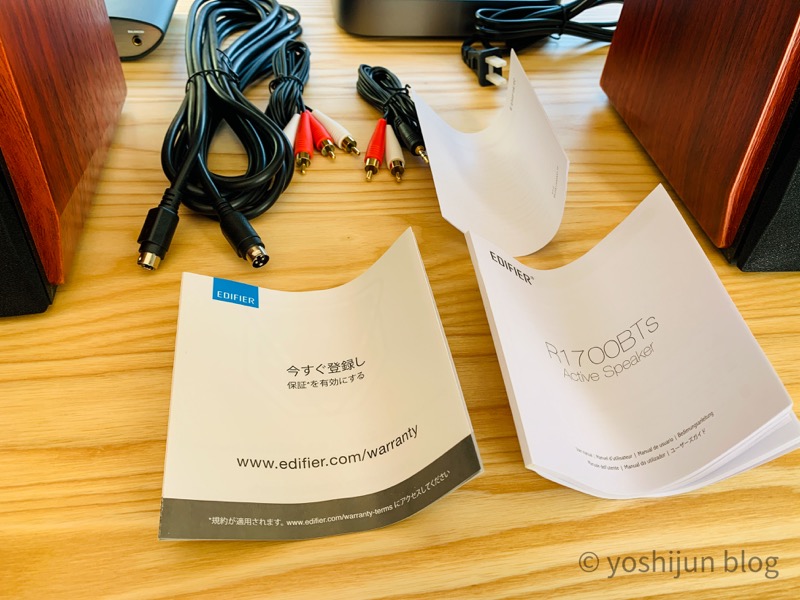
各種ケーブルの内容は以下になります。
- RCA – RCAオーディオケーブル
- 3.5 mm – RCAオーディオケーブル
- 左右スピーカーの接続用ケーブル

付属の内容だけで全部の接続ポートがフル活用できます!
右側のスピーカーから各機器に接続します。

左側のスピーカーには右側スピーカーと接続するための端子しかありません。

左右のスピーカーは付属の接続用ケーブルを使います。

右スピーカーの側面にコントロールダイヤルがついています。

側面のダイヤルを使ってできることは以下になります。
- 音量の上げ下げ
- 高音、低音の調整
- スピーカーの電源オン/オフ
- 入力接続先の切り替え(LINE1、LINE2、Bluetooth)
- Bluetooth接続解除(Bluetoothモード時)
- • パワーインジケータの確認
リモコンも付属してきて、こちらは上記操作に加えメディアコントロールも可能です。(Bluetooth接続時)

スピーカー前面のカバーを外すとこんな感じ。

右側スピーカーにはコントロールリモコンの受信ポイントがあります。

デスクに置いてみた様子がこんな感じ。

デスクに置いてみると、結構大きく感じますね。
右側スピーカーを置いた様子です。

スピーカーに電源が入っていると、ライン接続時は緑色に、Bluetooth接続時は青色に光ります。

左側スピーカーを置いた様子です。

「Edifier R1700BTs」を実際に使ってわかった良かった点
「Edifier R1700BTs」を実際に使ってわかった良かった点を紹介します。
音質が良く、高低音ともに気持ちよく聞こえる
「Edifier R1700BTs」の音質はとても良く、気持ちよく音楽が楽しめます。

高音、低音ともに自然に響いてくるので、どんなジャンルの音楽にも合いますね。
過去に使っていた「Bose Companion 2 Series III multimedia speaker system」は低音が強く、いわゆるBOSE音でロックやヘビメタを聞くのが楽しいスピーカーでした。

使っていた当時は不満点がありませんでしたが、比べてみると高音、低音どちらもバランス良く楽しめる「Edifier R1700BTs」のほうが好みだと気づきました。
賃貸マンションに引っ越したのもあり、低音が響きすぎない「Edifier R1700BTs」の方が近所に迷惑をかけないので助かっています。
もっと自分好みに音を調整したい場合、スピーカー横にあるダイヤルを回して調整できます。
- TREBLEダイヤル(高音調整)
- BASSダイヤル(低音調整)
軽く変化するレベルで、微調整にちょうど良いですね。
スピーカーが斜め上に向いているので、自然に耳へ位置があう
「Edifier R1700BTs」は本体に傾斜があり、少し上に向いています。

音が自然と耳に向かう角度になるので、スタンドなどを使ってスピーカーの高さを調整する必要がありません。

耳の高さから撮った写真が以下になりますが、モニターの左右に置くとちょうど良い感じで耳に向かって音が流れてきます。

逆に離れた位置にスピーカーを置きたい場合は耳に合わない角度になるので、別のスピーカーを使った方が良いかもしれません。
接続方法が3つあり、どの端末にも簡単に接続できて使い勝手が良い
「Edifier R1700BTs」はデバイスとの接続方法が豊富で、以下3パターンで接続できます。
- RCA – RCA接続
- RCA – 3.5mm接続
- Bluetooth接続
BluetoothのコーデックはAptX HDで、いわゆるハイレゾの高音質音源にも対応しています。

使っているパソコン周りの環境に合わせて接続できるので、使い勝手がとても良いですね。
参考までに、私は以下の方法で複数のデバイスと接続しています。
- MacにはUSB-DAC経由でRAC接続
- Windowsパソコン、iPad、iPhoneにはBluetoothで接続
愛用しているUSB-DAC「iFi ZEN DAC」のレビューはこちらの記事でまとめていますので、ぜひ参考にしてください。


リモコンが付属されているので、手元でサッとコントロールできて便利
「Edifier R1700BTs」は手元で簡単に操作ができるようリモコンが付属されています。

リモコンで操作できる項目は以下になります。
- 入力接続先の切り替え
- 音量のアップ/ダウン
- メディアコントロール(Bluetooth接続時)
正直、最初は「あんまり使うことないんじゃ無いかな…」と思っていましたが、手元でサクッと操作できるのは想像以上に便利ですね。
またリモコンを使わずに本体横のダイヤルを使って操作することもできるので、リモコンが邪魔だな…という人はしまっても問題ありません。
上手く動かない…というときはしっかりリモコンを向けるようにしてください。
「Edifier R1700BTs」を実際に使って感じたイマイチな点、注意点
「Edifier R1700BTs」を実際に使って感じたイマイチな点、注意点を紹介します。
スピーカー側面のウォールナットの木目が赤みがかっている
「Edifier R1700BTs」の側面はウォールナットのMDF材で作られています。

MDF(中質繊維板)はミディアム・デンシティ・ファイバーボード(Medium density fiberboard)の略で、木材チップを原料とし、これを蒸煮・解繊したものに合成樹脂を加えて成形します。
キレイな木目になっていますが、思った以上に赤みの強いデザインです。
個人的に、この赤みがイマイチに感じます。
無垢のウォールナットとは色味が違うので、横に並べると統一感がなくなります。

デスク周りのアイテムをウォールナットで揃えていたので、ちょっとショックですね…
私のようにウォールナットでの統一にこだわっていなければ問題ありません。
入力は3系統あるが、同時に音を鳴らすことはできない
「Edifier R1700BTs」はRCA接続、3.5mm接続、Bluetooth接続に対応しています。

それぞれ同時に接続させることはできますが、音の入力はどれか1つにしか対応しません。
例ですが、別の音楽を聴きながらゲームしたり、ボイチャしながらゲーム音を流すことはできません。
複数のデバイスからの音を流したい…という場合はスプリッターなどを利用してください。
「R1700BTs」と「R1700BT」の違いはBluetooth対応規格と再生周波数帯域
Edifierの「R1700BTs」は「R1700BT」のアップグレード機種で、値段が約2,000円ほど高くなっています。
2つの違いはBluetooth対応規格と、再生周波数帯域です。
Bluetooth対応規格の違いと、あなたに合う選び方
Bluetoothの対応規格ですが、「R1700BTs」はAptX HDでハイレゾに対応しています。
R1700BTはUSA版のユーザーマニュアルに「400mFFS ± 50mFFS」という記載のみがありましたので、おそらくBluetooth4.0かと想像します。
WindowsパソコンやAndroid端末と接続して音楽を楽しみたい人はAptX HDに対応している「R1700BTs」がおすすめです。
逆にMacやiPad、iPhoneなどのApple製品と接続させる場合、Apple製品の対応コーデックがAAC、SBCでAptX HDに対応していないので安い方の「R1700BT」でOKです。
再生周波数帯域の違い
再生周波数帯域が両モデルで少し違いがあります。
| モデル | 再生周波数帯域 |
|---|---|
| 「R1700BTs」 | 52Hz-20KHz |
| 「R1700BT」 | 60Hz-20KHz |
R1700BTsのほうがより広い帯域に対応しています。
帯域が広いと言ってもそこまで劇的に変わるほどではないので、あまり気にする必要はありません。
「Edifier R1700BTs」の評判
「Edifier R1700BTs」の評判をまとめたので紹介します。
Onkyo GX-D90から変更しました。
今まで2013年に購入したOnkyo GX-D90をPC用スピーカーとして愛用していましたが、
突然大きなノイズが鳴ったりするようになってしまい代わりとなるスピーカーを探していました。
1万円台のスピーカーを買ったり友人や家族から小型スピーカを借りたりして聴き比べましたが
GX-D90になれた耳ではこれじゃない感がありました。
しかしEdifier R1700BTsを買って繋げてみたところこれだ!
という音質でやっとスピーカ探しの旅が完了しました。低音も気持ちよく自分は上品に感じました。
音も今まで使っていたスピーカよりも広がる感じで、
スピーカから離れてゲームや映画を視聴をする場合でも迫力がありとても満足しています。
不満といえば光入力が無い所ですが、R1280DBは聴き比べて低音がちょっと微妙だったので
どうしても必要になったら変換器を買おうかと思います。
想像していたよりも、かなり良い音
テレワーク時のBGMスピーカーとして購入しました。
サンワの安い机の上にオーテクのインシュレーターを付けていますが、スマホからBluetoothで接続してYoutubeやスマホ内の音源を聴いています。特に下調べもせずにBluthoothスピーカーで最初に出たから買っただけでしたが、機能も音質も満足しています。
ニアフィールドに限れば、ほんとに2万のスピーカーかと思うような、とてもいい音です。
雑な置き方をしている割には低音が膨らまずすっきりしていますし、十分クリアな音です。
もちろん、クラシックやライブ音源はさすがにリビングのEuphoniaに比べるべくもありません。
また、12畳のリビングでは痩せて聞こえます。
しかし、たまに仕事の合間に手を休めてじっくり聞いていますが、机に置いて打ち込み音源やYoutubeの音源を聴くなら、もう細かいこと言わずにこれで十分じゃないかと思うこともしばしば。なんの不満もありません。機能的な話もいくつか書いておきます。
リモコンにミュートボタンがあるのがとても便利です。
スマホ操作よりリモコンのほうが早く音を消せるので、電話に出るときにとても重宝しています。「サウンドフィールドエクステンション」なる機能がありますが、調べてみると「広い場所で演奏しているようにする」エフェクト機能のようです。
言葉にすると「中音の音量を上げる+エコーをかける(+中音をくっきりさせる)」といったとこでしょうか。
好みの問題、または慣れの問題だと思いますが、私は違和感のある音に聞こえるので無効にしています。マルチペアリング対応です。
5台のペアリング情報を保持できることは確認しました。それ以上は不明です。
ただ、デバイスを切り替える場合は、接続中のデバイスからきちんと接続解除操作が必要があります。
ここはちょっと不満です。数日出勤が続いた後、たまに今どれが接続されているかわからないことがあります。
まとめ 音良し、機能良し、価格も高すぎないスピーカー
本記事は「Edifier R1700BTs」の外観レビュー、実際に使ってわかった良かった点、イマイチな点、注意点を紹介しました。

高音質、AptX HD対応のBluetooth接続、かつ2万を切る価格と考えると破格の性能ですね。
少し大きいので置く場所だけ気をつける必要がありますが、個人的に使ってみて大満足のスピーカー。
オーディオ沼はハマりだすとキリがないと教えてもらったので、私はこの辺で終わりにしようと思います。
もう少し安いスピーカーにしたい…という人は同ブランドのベストセラーモデル「R1280T」がおすすめです。
あなたのスピーカー選びの参考になれば嬉しいです。







2 comments
こんにちは、参考にさせて頂き1700BTを購入しました。Bluetho接続はできるのですが、AUX,RUXにてパソコンに繋げられないでいます。DACを介さないと繋げられないのでしょうか?3.5mmピンが付いてるのですが。。。よろしければ教えて下さい。
santakunさん コメントありがとうございます。
パソコンに接続する場合、付属の3.5 mm – RCAオーディオケーブルを使うことになります。
パソコン側に3.5mm、1700BT側にRCAケーブルを接続します。
より良い音質を求める場合はDACを使う方がおすすめです。